YouTubeはユーザーが動画を投稿・閲覧・共有できるオンラインプラットフォームで、現在では世界中で利用されています。YouTubeでは、ゲーム、ニュース、学習などのカテゴリで世界中の人気の動画を楽しむことができます。ただし、時々MacでYouTubeが見れないことがあります。その場合はどうすればいいですか?この記事ではMacでYouTubeが見れない原因を分析して、その時の解決策を紹介します。また破損している動画ファイルの修復方法も詳しく説明しますので、ぜひ最後までご覧ください。

1. YouTubeアプリの不具合:MacでYouTubeが見れない原因として、YouTubeアプリ自体に問題があるかもしれません。キャッシュの蓄積とアップデートの失敗は、どちらもYouTubeアプリの不具合の原因となる可能性があります。
2. インターネットの通信環境の問題:YouTube動画の再生には、安定的なインターネットの通信環境が必要です。ルーターに障害が発生したり、Wi-Fiの接続に問題があったり、通信障害が生じていたりする場合、YouTubeが再生できないか、中断されることがあります。
3. Safari設定の問題:SafariでYouTubeを見ようとしている時にはSafariの設定が原因でYouTubeが再生できない場合があります。MacのSafari設定の原因でYouTubeが再生できない時は、Safariの履歴、Cookie、キャッシュを削除する必要があります。
4. 再生する動画ファイルの破損:視聴したいYouTube動画ファイルが破損していたら、当然YouTubeが見れない状況が発生します。YouTube動画ダウンロードの中断、動画保存時ネットワーク切断、動画編集時の誤操作等により、動画ファイルが破損する可能性があります。
上記の原因を理解した後、適切な対策を講じる必要があります。そこでそれからMacでYouTubeが見れない時の5つの効果的な対処法を詳しく紹介します。また壊れた動画を修復する方法も解説します。YouTubeが再生できないというトラブルに困っている方は、参考にしてください。
Macデバイス自体に問題がある場合は、MacBookを再起動してみてください。端末を再起動したら、YouTubeが正常に再生できるようになるかもしれません。それからショートカットキーでMackBookを再起動する方法をご紹介します。
controlキーを押しながら電源ボタンを1回押します。
確認メッセージが表示されたら「再起動」または「R」キーをクリックします。
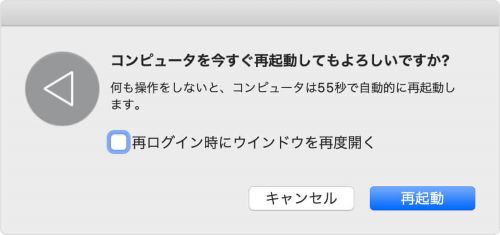
MacBookを再起動しても問題が解決しない場合は、YouTubeソフトウェア自体に不具合が生じる可能性があります。YouTubeソフトウェアに問題があり、動画が視聴できない場合は、YouTubeアプリを再起動することをお勧めします。「YouTube」アプリを開いた状態で「command」キーと「Q」キーを一緒に押したらアプリが終了するので、「YouTube」アプリをクリックし再起動してください。またYouTubeアプリのバージョンが古すぎる場合、動画が再生できないことも時々発生します。YouTubeアプリを最新のバージョンにアップデートしたら、不具合が改善できるかもしれません。
Wi-Fiの電波が弱い場合、Wi-Fiに接続していてもネットワーク速度が遅くなったり、YouTubeの再生が途切れたり、再生できなったりすることがあります。その場合、Wi-Fi接続を一度オン/オフしてみてください。また接続しているWi-Fiの調子が悪い場合や、たくさんのデバイスが同じWi-Fiに同時に接続している場合、通信が切断されることがあります。この時別のWi-Fiで接続することもお勧めします。
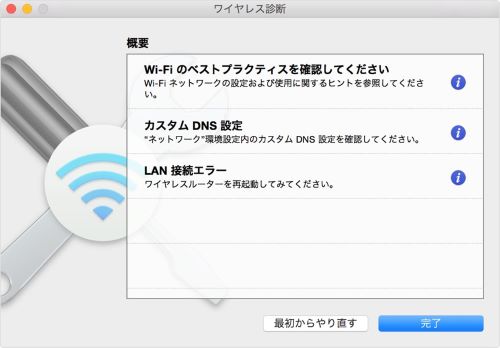
SafariブラウザのJavaScriptを無効にしたこともMacでYouTubeが見れない原因です。この場合、以下の方法を試してみてください。
Safariを起動して、上側にあるメニューバーから「Safari」をクリックします。「環境設定」をクリックして「セキュリティ」をクリックします。
「Webコンテンツ」セクションで「JavaScriptを有効にする」にチェックを入れます。
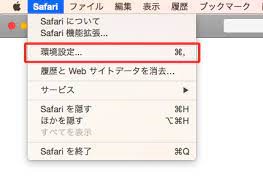
AnyMP4 動画 修復は動画破損ウイルス攻撃、変換/転送の失敗、システムクラッシュ、または予期せぬ中断によって引き起こされる動画ファイルの破損または劣化を修復できます。この動画修復ツールは、最新のAIアルゴリズムを採用して壊れた動画ファイルを高速度で修復できるだけではなく、録画が再生できない問題も解決可能です。
ソフトを起動する
下記の無料ダウンロードボタンをクリックして、ソフトを無料にダウンロードして、インストールします。それからAnyMP4 動画 修復をMacで起動しましょう。
壊れた動画ファイルを修復する
ソフトを起動した後、インターフェースでの「+」をクリックして、YouTubeで再生できない動画ファイルとサンプル動画ファイルを追加します。サンプル動画とは、破損した動画と同じデバイスで作られた動画です。そして、画面の下にある「修復します」ボタンをクリックして、ソフトは自動的に動画ファイルを修復できます。
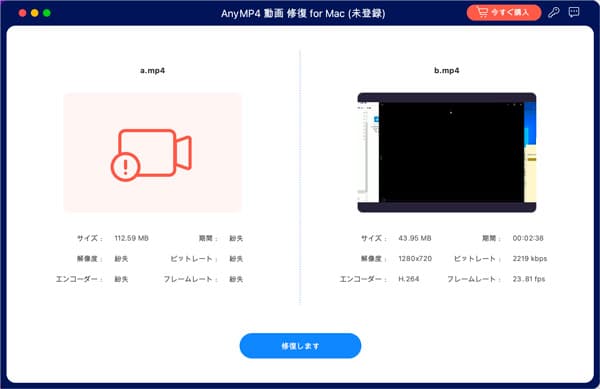
修復された動画を保存する
動画を修復したあと、プレビューすることができて、修復された動画が見れることを確認できます。問題がなければ、画面の下側にある「保存」ボタンをクリックして、動画を保存できます。
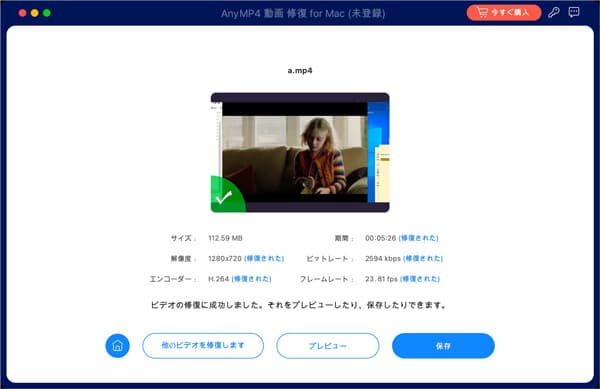
本文ではMacでYouTubeが見れない原因とその時の効果的な対処法を詳しくご紹介しました。またAnyMP4 動画 修復で壊れた動画ファイルを修復する手順も解説しましたので、動画ファイルが再生できないことに困っている方はぜひこのソフトをダウンロードして試してみてください。
推薦文章

破損した・壊れたMP4を修復できるソフトウェアをご紹介

Amazonプライムビデオが見れない解決法をご紹介

Twitterの動画が再生できない原因と、それに対処する方法をご紹介

インスタDMの動画が見れない原因を分析してその時の対策をご紹介